| 19. Szövegszerkesztés-2:
A szövegszerkesztés lépései
WINDOWS-10
OLDALBEÁLLÍTÁS
A szövegszerkesztés első
lépése. Az
Fájl menüben érhető el. Az
Oldalbeállításban
a dokumentum alapvető beállításait végezhetjük el:
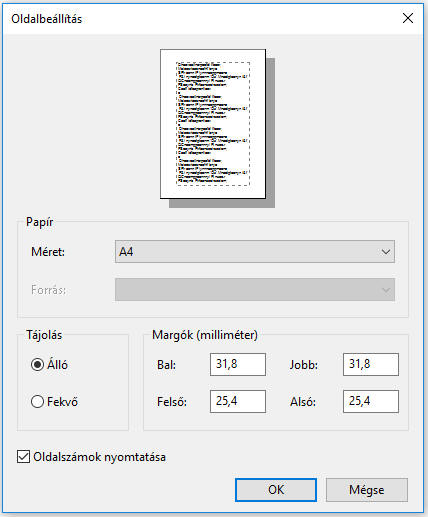 Az ablak felső részén a
beállításoknak megfelelően látszik a papírlap.
Alatta a Papír
mezőben megadhatjuk a papír méretét.
Az alapértelmezett az A4-es
méret, amelynek magassága 29,7 cm, szélessége 21 cm. Az ablak felső részén a
beállításoknak megfelelően látszik a papírlap.
Alatta a Papír
mezőben megadhatjuk a papír méretét.
Az alapértelmezett az A4-es
méret, amelynek magassága 29,7 cm, szélessége 21 cm.
A papíradagoló a telepített nyomtatóra vonatkozik.
A lap tájolása lehet álló vagy fekvő.
A Margókat
mm-ben adjuk meg. A
margó a lapnak az a szélső része, ahová nem kerül szöveg.
A SZÖVEG BEÍRÁSA
Egy
szövegszerkesztőbe leggyakrabban begépeljük a szövegeket. A begépelt
szöveg az ablak szövegterületén jelenik meg. A függőlegesen villogó
kurzor jelzi, hol tartunk a gépelésnél.
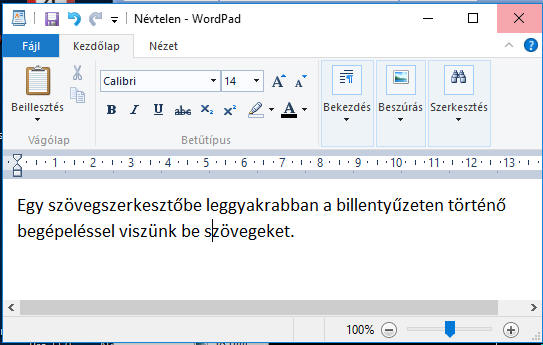
A szöveg sorai olyan
hosszúak lesznek, amekkora a felső vonalzó beosztásában fehéren látszik.
A sorok végét sortörésnek
nevezik.
A sortörést a
Nézet
menü Beállítások
pontjában szabályozhatjuk:
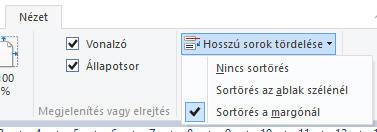
Ha nincs sortörés, a
sorok addig folytatódnak, míg a képernyő szélét el nem érik. (A szöveg
ennek ellenére nyomtatáskor a margókhoz fog igazodni.)
A sortörést az ablak széléhez is állíthatjuk. Ekkor olyan hosszú sorokat
kapunk, amilyen széles az ablak.
Legcélszerűbb a margónál történő sortörést választani, mert ekkor a
képernyőn látotthoz hasonló lesz a nyomtatásban megjelenő szöveg.
Ebben a menüben állíthatjuk be az eszköztárak megjelenítését is.
Gépeléskor
a sorok végénél tehát nem
ütünk ENTERT. Ezzel
ugyanis nemcsak új sort kezdünk, hanem új bekezdést is. A bekezdésekre
pedig más formázási beállítások érvényesek, mint az egyes sorokra,
szavakra.
Új sort úgy kezdünk a bekezdésen belül, hogy lenyomva tartjuk a
SHIFT
billentyűt és közben
ENTER-t ütünk.
HIBÁK JAVÍTÁSA
Gépelés közben hibákat ejthetünk. Szerencsére a szövegszerkesztőkben
nagyon könnyű a hibát kijavítani.
-
TÖRLÉS
A kurzortól balra levő (kurzor előtti) karakter törlése a
BACKSPACE
billentyűvel lehetséges.
A kurzortól jobbra levő (kurzor utáni) karakter törlése a
DELETE
billentyűvel történik.
Ha később vesszük észre a hibát, akkor a hibás karakter elé vagy mögé
kattintunk egérrel
és az előbbi két módszer valamelyikét alkalmazzuk.
Teljes szó vagy hosszabb szövegrész törléséhez a törlendő részt ki kell
jelölni.
-
KIJELÖLÉS
A kijelölés a lenyomott bal egérgomb mellett, húzással lehetséges, A
kijelölt szövegrész
kék mezőben inverz (fordított) színekkel jelenik meg.
A kijelölt rész egyetlen
billentyű leütésekor is kitörlődik és a leütött karakter jelenik meg
helyette.
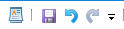 Ha ez tévedésből történt meg, nem kell újra gépelni a
szöveget, hanem a
Visszavonás
gombra kattintva egyszerűen érvénytelenítjük az elrontott műveletet. Ha ez tévedésből történt meg, nem kell újra gépelni a
szöveget, hanem a
Visszavonás
gombra kattintva egyszerűen érvénytelenítjük az elrontott műveletet.
SZÖVEG MÓDOSÍTÁSA
A szöveg módosítása nagyon egyszerű: a kicserélni kívánt szavakat
megkeressük, kijelöljük és egyszerűen átírjuk.
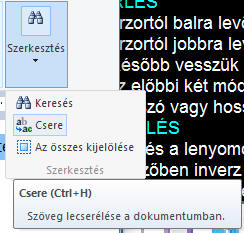 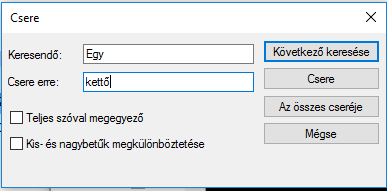
Ebben a műveletben segít
nekünk, a Kezdőlap
/
Szerkesztés
menü
Csere
pontja, amellyel megkereshetünk a teljes szövegben egy adott szót és a
megadott másikra cserélhetjük (akár az összeset is.)
MENTÉS
Az elkészült
munka adattárolóra rögzítése.
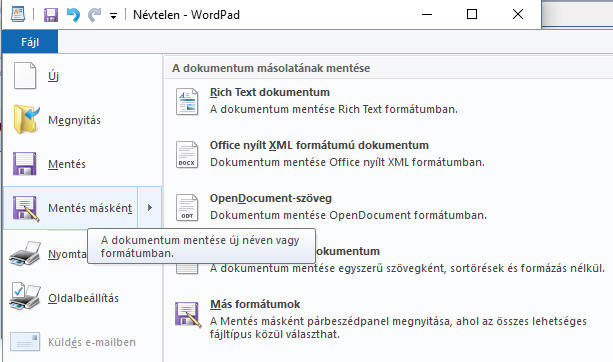
A mentéshez kattintsunk a
WordPad címsorának bal oldalán levő
Mentés-ikonra.
Ha ez a munkánk első mentése, a
Mentés Másként
ablak jelenik meg, melyben megadhatjuk a mentés helyét és a dokumentum
címét, valamint fájltípusát (alapértelmezett a Rich Text formátum = rtf).
A beállítások után nyomjuk meg a
Mentés
gombot.
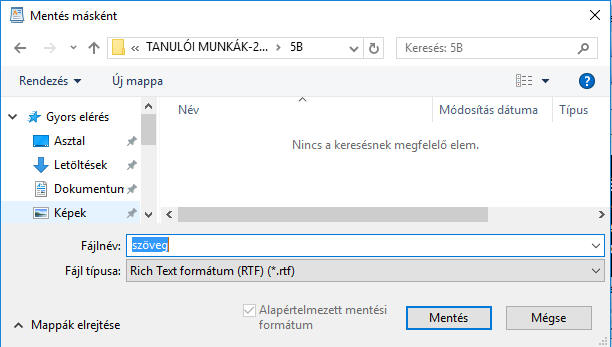
Ha a dokumentumunk már
volt mentve és csak módosításhoz nyitottuk meg, nem jelenik meg a
Mentés
ablak, hanem a régi dokumentum egyszerűen felülíródik a módosított
beállításokkal.
NYOMTATÁS
 Ha dokumentumunk már nem tartalmaz hibákat, végleges, nyomtatással
papíron is megjeleníthetjük. Ehhez válasszuk az
Adminisztrációs menü
Nyomtatás
pontját, majd a megfelelő beállítások után (nyomtató kijelölése,
beállítása, példányszám megadása) nyomjuk meg a
Nyomtatás
gombot! Ha dokumentumunk már nem tartalmaz hibákat, végleges, nyomtatással
papíron is megjeleníthetjük. Ehhez válasszuk az
Adminisztrációs menü
Nyomtatás
pontját, majd a megfelelő beállítások után (nyomtató kijelölése,
beállítása, példányszám megadása) nyomjuk meg a
Nyomtatás
gombot!
Ellenőrzés
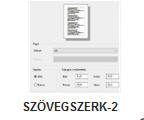
WINDOWS-7
OLDALBEÁLLÍTÁS
A szövegszerkesztés első
lépése. Az
Adminisztrációs menüben érhető el. Az
Oldalbeállításban
a dokumentum alapvető beállításait végezhetjük el:
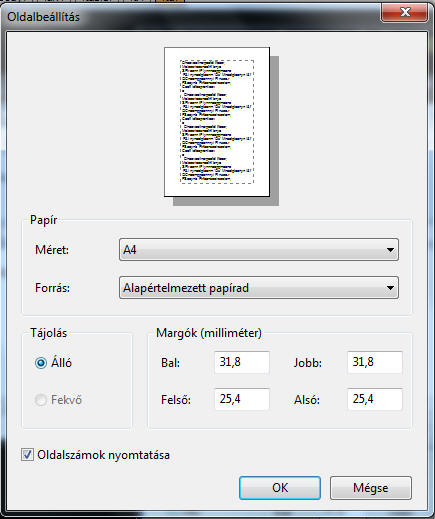 Az ablak felső részén a
beállításoknak megfelelően látszik a papírlap.
Alatta a Papír
mezőben megadhatjuk a papír méretét.
Az alapértelmezett az A4-es
méret, amelynek magassága 29,7 cm, szélessége 21 cm. Az ablak felső részén a
beállításoknak megfelelően látszik a papírlap.
Alatta a Papír
mezőben megadhatjuk a papír méretét.
Az alapértelmezett az A4-es
méret, amelynek magassága 29,7 cm, szélessége 21 cm.
A papíradagoló a telepített nyomtatóra vonatkozik.
A lap tájolása lehet álló vagy fekvő.
A Margókat
mm-ben adjuk meg. A
margó a lapnak az a szélső része, ahová nem kerül szöveg.
A SZÖVEG BEÍRÁSA
Egy
szövegszerkesztőbe leggyakrabban begépeljük a szövegeket. A begépelt
szöveg az ablak szövegterületén jelenik meg. A függőlegesen villogó
kurzor jelzi, hol tartunk a gépelésnél.
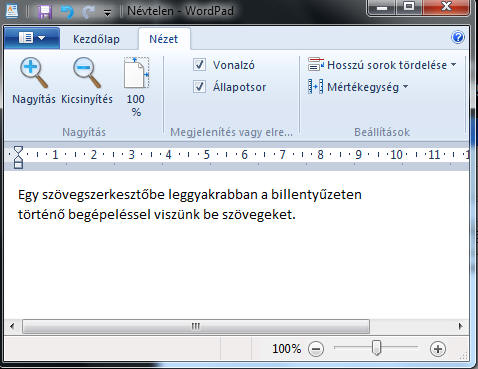
A szöveg sorai olyan
hosszúak lesznek, amekkora a felső vonalzó beosztásában fehéren látszik.
A sorok végét sortörésnek
nevezik.
A sortörést a
Nézet
menü Beállítások
pontjában szabályozhatjuk:
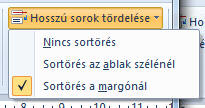
Ha nincs sortörés, a
sorok addig folytatódnak, míg a képernyő szélét el nem érik. (A szöveg
ennek ellenére nyomtatáskor a margókhoz fog igazodni.)
A sortörést az ablak széléhez is állíthatjuk. Ekkor olyan hosszú sorokat
kapunk, amilyen széles az ablak.
Legcélszerűbb a margónál történő sortörést választani, mert ekkor a
képernyőn látotthoz hasonló lesz a nyomtatásban megjelenő szöveg.
Ebben a menüben állíthatjuk be az eszköztárak megjelenítését is.
Gépeléskor
a sorok végénél tehát nem
ütünk ENTERT. Ezzel
ugyanis nemcsak új sort kezdünk, hanem új bekezdést is. A bekezdésekre
pedig más formázási beállítások érvényesek, mint az egyes sorokra,
szavakra.
Új sort úgy kezdünk a bekezdésen belül, hogy lenyomva tartjuk a
SHIFT
billentyűt és közben
ENTER-t ütünk.
HIBÁK JAVÍTÁSA
Gépelés közben hibákat ejthetünk. Szerencsére a szövegszerkesztőkben
nagyon könnyű a hibát kijavítani.
-
TÖRLÉS
A kurzortól balra levő (kurzor előtti) karakter törlése a
BACKSPACE
billentyűvel lehetséges.
A kurzortól jobbra levő (kurzor utáni) karakter törlése a
DELETE
billentyűvel történik.
Ha később vesszük észre a hibát, akkor a hibás karakter elé vagy mögé
kattintunk egérrel
és az előbbi két módszer valamelyikét alkalmazzuk.
Teljes szó vagy hosszabb szövegrész törléséhez a törlendő részt ki kell
jelölni.
-
KIJELÖLÉS
A kijelölés a lenyomott bal egérgomb mellett, húzással lehetséges, A
kijelölt szövegrész
kék mezőben inverz (fordított) színekkel jelenik meg.
A kijelölt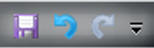 rész egyetlen
billentyű leütésekor is kitörlődik és a leütött karakter jelenik meg
helyette. Ha ez tévedésből történt meg, nem kell újra gépelni a
szöveget, hanem a
Visszavonás
gombra kattintva egyszerűen érvénytelenítjük az elrontott műveletet. rész egyetlen
billentyű leütésekor is kitörlődik és a leütött karakter jelenik meg
helyette. Ha ez tévedésből történt meg, nem kell újra gépelni a
szöveget, hanem a
Visszavonás
gombra kattintva egyszerűen érvénytelenítjük az elrontott műveletet.
SZÖVEG MÓDOSÍTÁSA
A szöveg módosítása nagyon egyszerű: a kicserélni kívánt szavakat
megkeressük, kijelöljük és egyszerűen átírjuk.
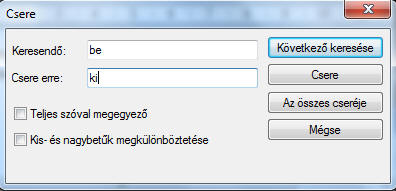 Ebben a műveletben segít
nekünk, a
Szerkesztés
menü
Csere
pontja, amellyel megkereshetünk a teljes szövegben egy adott szót és a
megadott másikra cserélhetjük (akár az összeset is.) Ebben a műveletben segít
nekünk, a
Szerkesztés
menü
Csere
pontja, amellyel megkereshetünk a teljes szövegben egy adott szót és a
megadott másikra cserélhetjük (akár az összeset is.)
MENTÉS
Az elkészült
munka adattárolóra rögzítése.
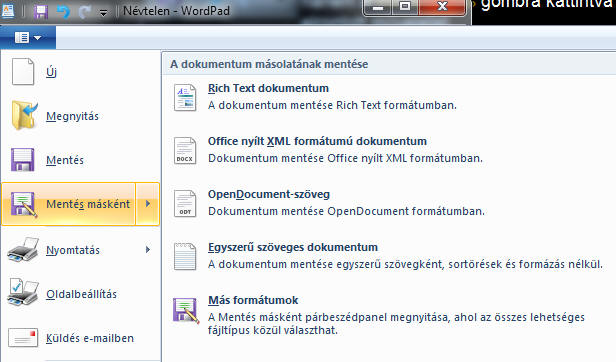
A mentéshez kattintsunk a
WordPad címsorának bal oldalán levő
Mentés-ikonra.
Ha ez a munkánk első mentése, a
Mentés Másként
ablak jelenik meg, melyben megadhatjuk a mentés helyét és a dokumentum
címét, valamint fájltípusát (alapértelmezett a Rich Text formátum = rtf).
A beállítások után nyomjuk meg a
Mentés
gombot.
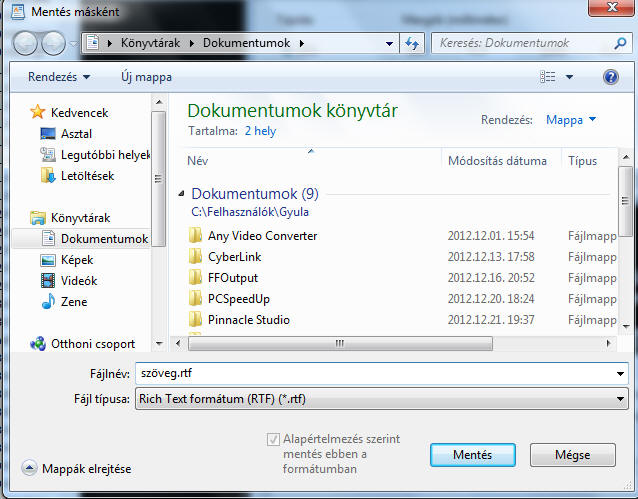
Ha a dokumentumunk már
volt mentve és csak módosításhoz nyitottuk meg, nem jelenik meg a
Mentés
ablak, hanem a régi dokumentum egyszerűen felülíródik a módosított
beállításokkal.
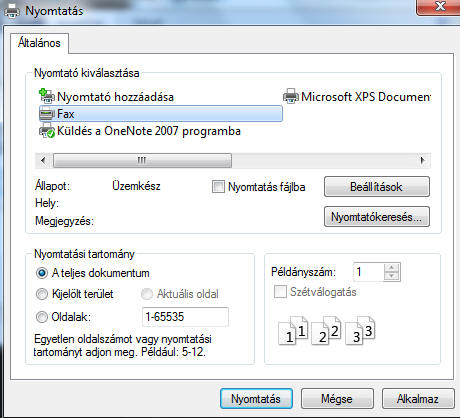 NYOMTATÁS NYOMTATÁS
Ha dokumentumunk már nem tartalmaz hibákat, végleges, nyomtatással
papíron is megjeleníthetjük. Ehhez válasszuk az
Adminisztrációs menü
Nyomtatás
pontját, majd a megfelelő beállítások után (nyomtató kijelölése,
beállítása, példányszám megadása) nyomjuk meg a
Nyomtatás
gombot!
GYAKORLÓ FELADATOK:
1. Gépeld be a szövegszerkesztőbe
az alábbi dalszöveget!
Hull a szilva a fáról,
Most jövök a tanyáról,
Ej, haj rica rica, kukorica derce.
Kiskalapom fekete,
Páva tolla van benne,
Ej, haj rica rica, kukorica derce.
Ellenőrízd, majd javítsd ki a
helyesírási hibákat!
A Szerkesztés menü Csere pontja segítségével az össze előforduló -rica-
szót javíttasd át -búza- szóra!
2. Gépeld be a tanár által
tollbamondott szöveget!
Juli néni, Kati néni
Letye-petye lepetye.
Üldögélnek a sarokba,
Jár a nyelvük, mint a rokka,
Letye-petye lepetye.
Bárki inge,
rokolyája
Letye-petye lepetye,
Lyukat vágnak közepébe,
Kitűzik a ház elébe,
Letye-petye lepetye.
Ellenőrízd, majd
javítsd ki a hibákat!
Cseréld ki a szövegben előforduló összes -e- betűt -a-
betűre!

|
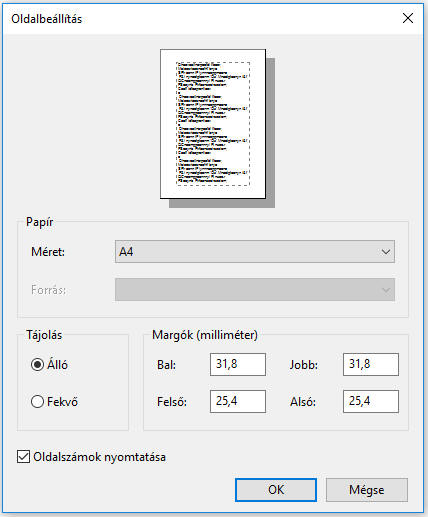 Az ablak felső részén a
beállításoknak megfelelően látszik a papírlap.
Alatta a Papír
mezőben megadhatjuk a papír méretét.
Az alapértelmezett az A4-es
méret, amelynek magassága 29,7 cm, szélessége 21 cm.
Az ablak felső részén a
beállításoknak megfelelően látszik a papírlap.
Alatta a Papír
mezőben megadhatjuk a papír méretét.
Az alapértelmezett az A4-es
méret, amelynek magassága 29,7 cm, szélessége 21 cm.
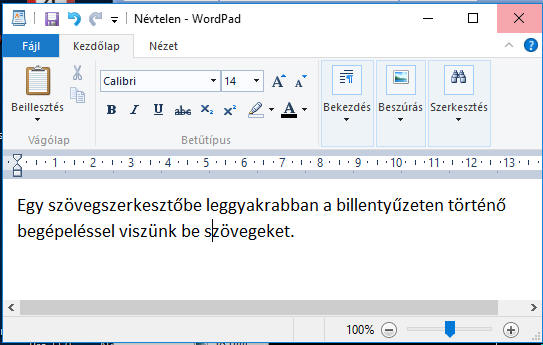
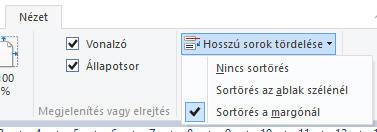
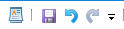 Ha ez tévedésből történt meg, nem kell újra gépelni a
szöveget, hanem a
Visszavonás
gombra kattintva egyszerűen érvénytelenítjük az elrontott műveletet.
Ha ez tévedésből történt meg, nem kell újra gépelni a
szöveget, hanem a
Visszavonás
gombra kattintva egyszerűen érvénytelenítjük az elrontott műveletet.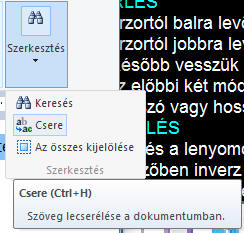
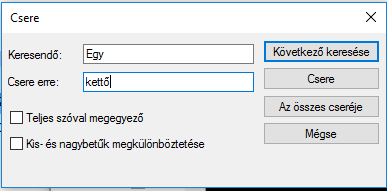
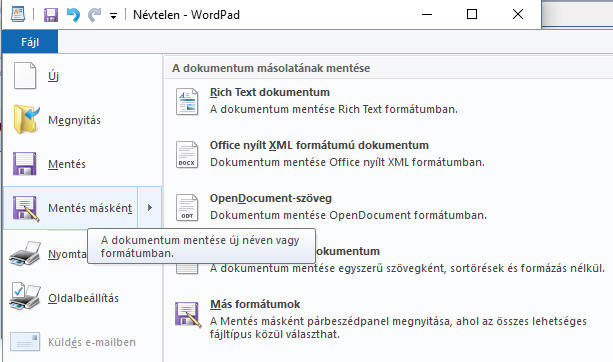
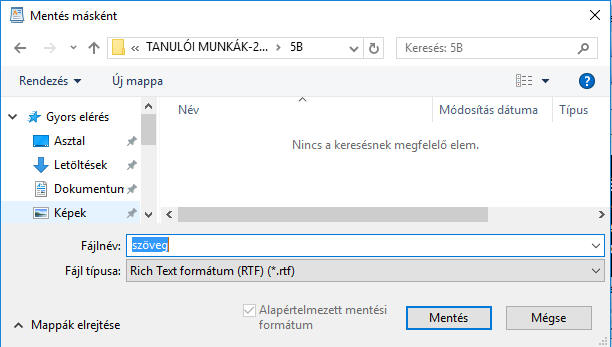
 Ha dokumentumunk már nem tartalmaz hibákat, végleges, nyomtatással
papíron is megjeleníthetjük. Ehhez válasszuk az
Adminisztrációs menü
Nyomtatás
pontját, majd a megfelelő beállítások után (nyomtató kijelölése,
beállítása, példányszám megadása) nyomjuk meg a
Nyomtatás
gombot!
Ha dokumentumunk már nem tartalmaz hibákat, végleges, nyomtatással
papíron is megjeleníthetjük. Ehhez válasszuk az
Adminisztrációs menü
Nyomtatás
pontját, majd a megfelelő beállítások után (nyomtató kijelölése,
beállítása, példányszám megadása) nyomjuk meg a
Nyomtatás
gombot!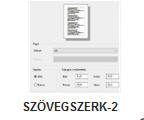
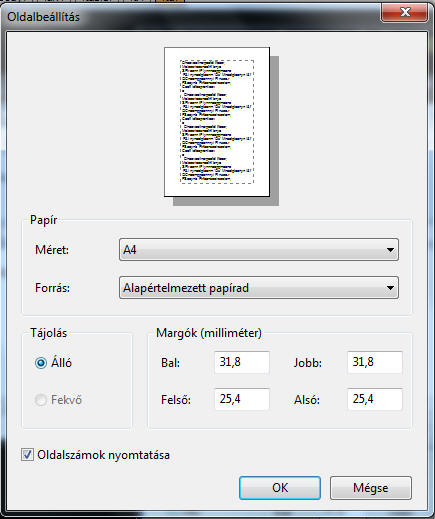 Az ablak felső részén a
beállításoknak megfelelően látszik a papírlap.
Alatta a Papír
mezőben megadhatjuk a papír méretét.
Az alapértelmezett az A4-es
méret, amelynek magassága 29,7 cm, szélessége 21 cm.
Az ablak felső részén a
beállításoknak megfelelően látszik a papírlap.
Alatta a Papír
mezőben megadhatjuk a papír méretét.
Az alapértelmezett az A4-es
méret, amelynek magassága 29,7 cm, szélessége 21 cm.
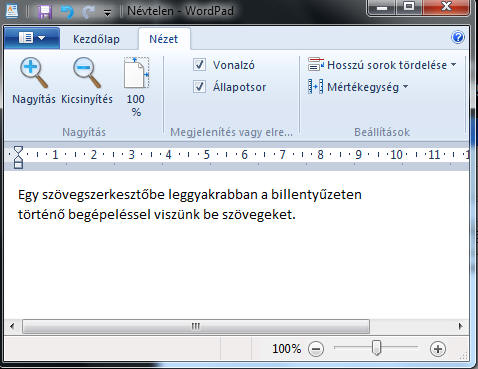
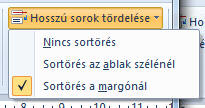
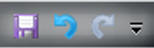 rész egyetlen
billentyű leütésekor is kitörlődik és a leütött karakter jelenik meg
helyette. Ha ez tévedésből történt meg, nem kell újra gépelni a
szöveget, hanem a
Visszavonás
gombra kattintva egyszerűen érvénytelenítjük az elrontott műveletet.
rész egyetlen
billentyű leütésekor is kitörlődik és a leütött karakter jelenik meg
helyette. Ha ez tévedésből történt meg, nem kell újra gépelni a
szöveget, hanem a
Visszavonás
gombra kattintva egyszerűen érvénytelenítjük az elrontott műveletet.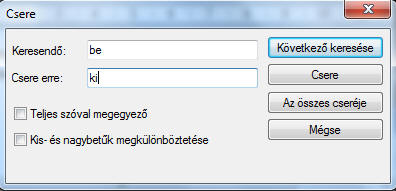 Ebben a műveletben segít
nekünk, a
Szerkesztés
menü
Csere
pontja, amellyel megkereshetünk a teljes szövegben egy adott szót és a
megadott másikra cserélhetjük (akár az összeset is.)
Ebben a műveletben segít
nekünk, a
Szerkesztés
menü
Csere
pontja, amellyel megkereshetünk a teljes szövegben egy adott szót és a
megadott másikra cserélhetjük (akár az összeset is.)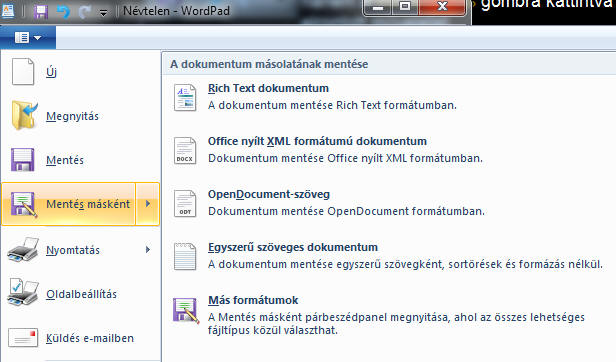
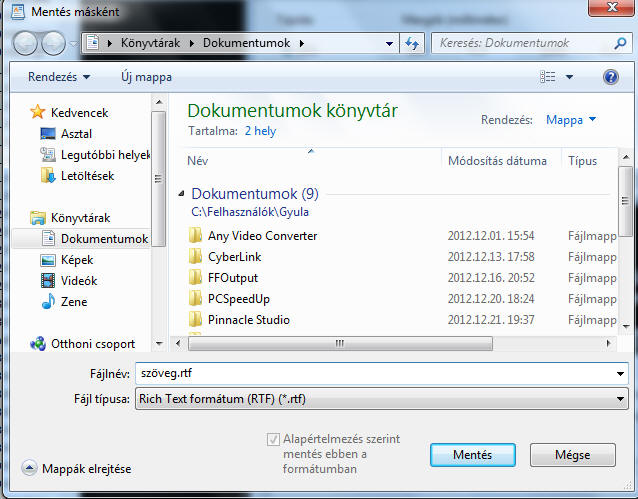
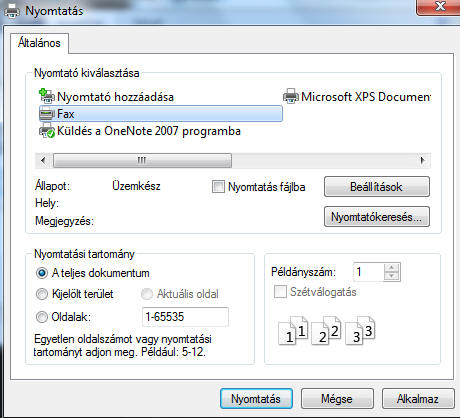 NYOMTATÁS
NYOMTATÁS